「設定機能/AP共通設定一覧」画面が表示されます。
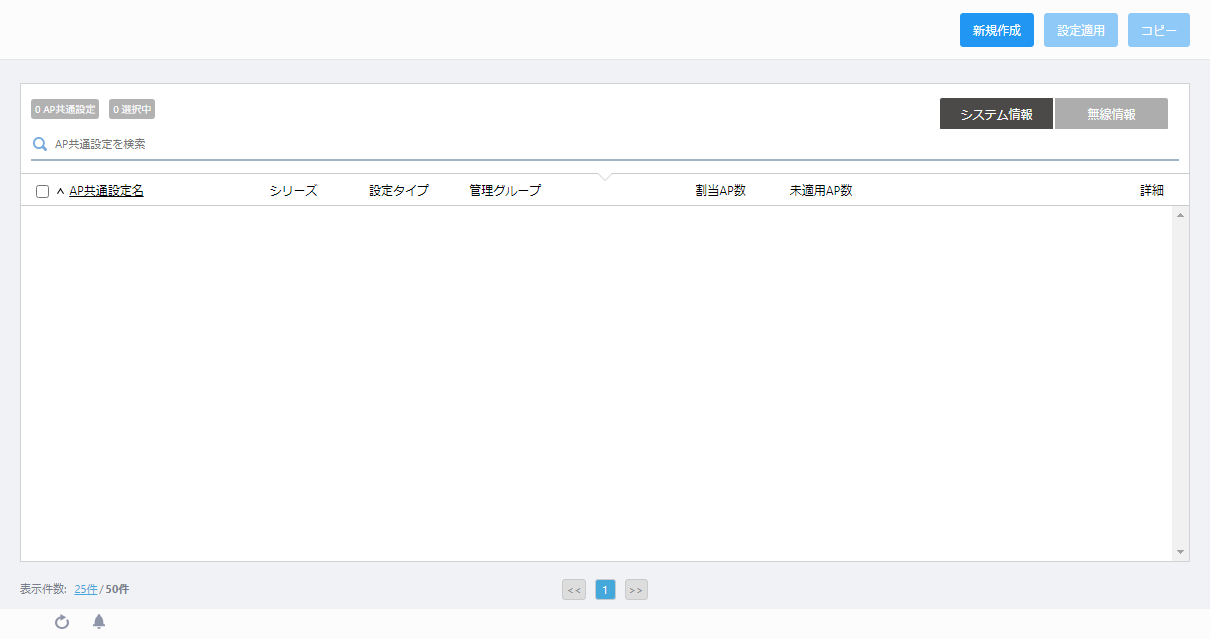
「カントリーコードとAPシリーズと共通設定タイプの選択」ダイアログが表示されます。
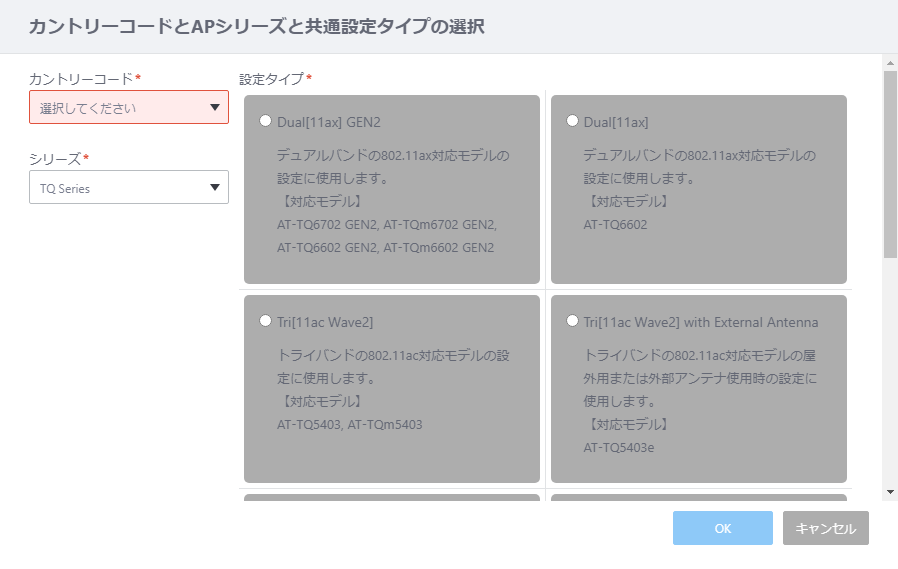
現在ログインしているユーザーアカウントの「国コード」が「JP - 日本」に設定されている場合は、本ダイアログのカントリーコードがデフォルトで「JP - Japan」となります。
AP共通設定の設定タイプは、無線APのサポート機能によって分かれています。
ここでは、AT-TQ6602に適合する「Dual[11ax]」を選択します。
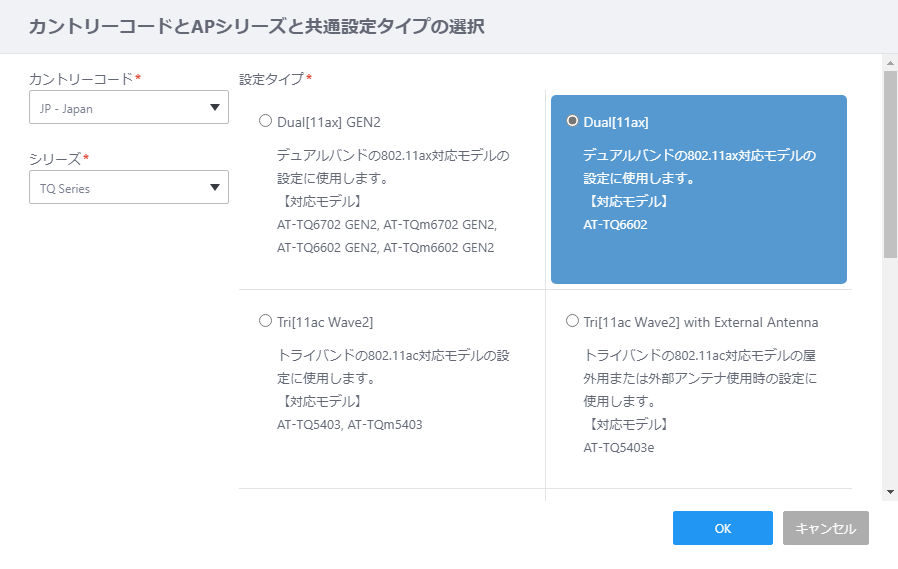
「AP共通設定新規作成」画面が表示されます。
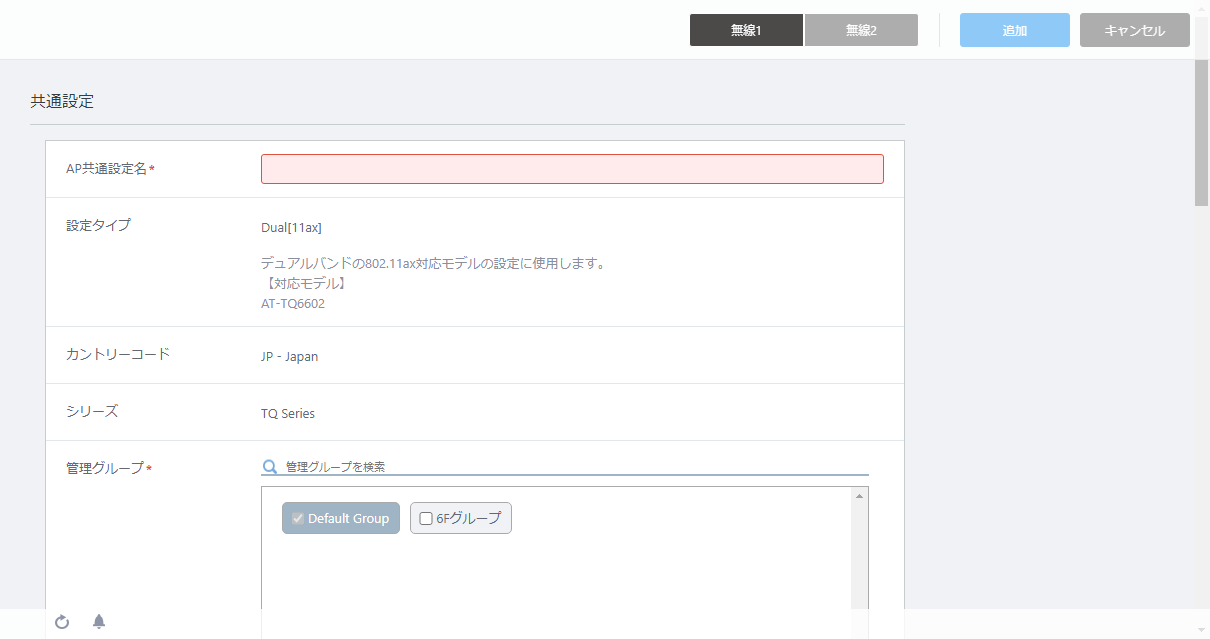
- 「設定名」に「TQ6602」を入力します。
- 「設定タイプ」、「カントリーコード」、「シリーズ」には、先の「カントリーコードとAPシリーズと共通設定タイプの選択」ダイアログで選択した項目が表示されます。
- 「管理グループ」にて、このAP共通設定が属する管理グループを選択します。
複数の管理グループが存在する環境では、それぞれの管理グループのチェックボックスにチェックを付けることで、異なる管理グループをまたいで同じAP共通設定を使用することもできます。
ここでは先ほど設定した「6Fグループ」にチェックを付けます。
また、「Default Group」のチェックを外すことはできません。

AP共通設定の設定タイプが「Dual[11ax] GEN2」、「Dual[11ax]」、「Tri[11ac Wave2]」、「Tri[11ac Wave2 with External Antenna]」、「Dual[11ac Wave2]」の場合、AP共通設定を適用する無線APのログインユーザー名とパスワードを一括して設定することができます。
AWCプラグインの管理下にあっても、従来通りに無線APのWeb設定画面にアクセスすることは可能です。
初期アカウントを使用していると、悪意のある無線クライアントが無線APのWeb設定画面に侵入し、設定を変更できてしまいますので、使用前に必ず無線APの管理用アカウントのユーザー名、パスワードを変更します。
Note事前に無線APのWeb設定画面から管理用アカウントの設定を変更したうえでAWCプラグインの管理下に登録することもできます。
Note管理下APに対して共通設定と個別設定の両方でログインユーザー名とログインパスワードを設定している場合、個別設定での指定が反映されます。
Note今回は、AP共通設定で管理用アカウントを一括して変更したうえで、あとで改めて、個別設定により無線APごとに異なる管理用アカウントを設定することにします。AMFノードにて無線APのゲストクラスにユーザー名とパスワードを指定している場合は、無線APをゲストノードとして認識させるため、事前に、無線AP個別のWeb設定画面でユーザー名とパスワードをゲストクラスに指定したものと同じに設定してください。
また、ゲストノードとして認識された無線APをAWCプラグインの管理下に追加する場合は、AMFノードのゲストクラスに設定、および、無線AP個別のWeb設定画面で設定したユーザー名、パスワードを指定してください。
無線APごとに異なるユーザー名、パスワードを設定する場合は、AMFノードにてゲストクラスを複数作成します。
これにより、無線APを追加した段階でのカジュアルハッキング(初期アカウントなどを使用した、軽い気持ちでの不正アクセス)を防ぎつつ、さらに個別に異なるパスワードを使用して無線APのWeb設定画面のセキュリティーを高めることができます。一方で、多数の無線APを使用する場合はパスワード管理が煩雑になるため、お使いの規模に適した管理方法を別途ご検討ください。
まず、ユーザー設定を「有効」にします。
追加表示された「ログインユーザー名」と、「ログインパスワード」を入力し、「ログインパスワード(確認)」に「ログインパスワード」と同じ文字列をもう一度入力します。
- ログインユーザー名
1~12文字の半角英数字で入力します。先頭の1文字は英字から始まる必要があります。
- ログインパスワード
0~32文字の、いずれも半角の英字・数字・記号(! # % ( ) + , - . / ; = ? @ [ \ ] ^ _ ` { | } ~ のみ使用可)を入力します。
今回は時刻表示をJST(日本標準時)に設定するため、ドロップダウンリストから「(UTC+0900) Asia/Tokyo」を選択します。
ドロップダウンリスト上部の検索フィールドに、「0900」「japan」など、上記のタイムゾーンの文字列の一部を入力して、ドロップダウンリストの表示候補を絞り込むこともできます。
後述のAWC(Autonomous Wave Control)機能を使用するためには、NTPクライアント機能が有効に設定されている必要があります。
今回は、追ってAWC機能を有効に設定する際に必要となるため、「NTPクライアント」を「有効」に設定します。
追加で「NTPサーバー IPアドレス/ホスト名」が表示されますので、今回NTPサーバーとして動作させるPoE+スイッチのIPアドレス「192.168.1.1」を入力します。
無線APのログメッセージをSyslogサーバーに送信する場合は、この項目を有効に設定します。
今回は「無効」を選択します。
SNMPマネージャーによる遠隔監視、設定を行う場合には、SNMPエージェント機能を有効に設定します。
今回は、SNMPプラグインによる遠隔監視を行うため、「SNMPエージェント」を「有効」に設定します。
追加で以下の項目が表示されます。今回は、以下のように設定します。
| 項目名 | 設定値 | 説明 |
|---|---|---|
| バージョン | v1/v2c | SNMPのバージョンを選択できます。 |
| 読み取り専用のコミュニティー名 | public | 読み取り専用のSNMPコミュニティー名を1~256文字の、いずれも半角の英字・数字・記号(スペース ! # $ % ( ) * + , - . / : ; = ? @ [ ] ^ _ ` { | } ~ のみ使用可)で入力します。 |
| ポート番号 | 161 | SNMPエージェントのリスニングポート番号を入力します。 |
| SNMPリクエストの送信元を制限 | 無効 | SNMPエージェントに対しSNMPリクエストを送信可能なSNMPマネージャーを制限するか否かの設定を行います。 |
| トラップのコミュニティー名 | public | SNMP通知メッセージ(トラップ)の通知先コミュニティー名を1~256文字の半角英数記号(スペース ! # $ % ( ) * + , - . / : ; = ? @ [ ] ^ _ ` { | } ~ のみ使用可)で入力します。 |
| 生成トラップ | Cold Start Link Up/Down Authentication |
生成するSNMP通知メッセージを選択します。 |
| トラップ送信先 IPアドレス/ホスト名 | 192.168.1.249 | トラップホストのホスト名(FQDN)またはIPアドレスを指定します。 ホストは、3つまで登録できます。 |
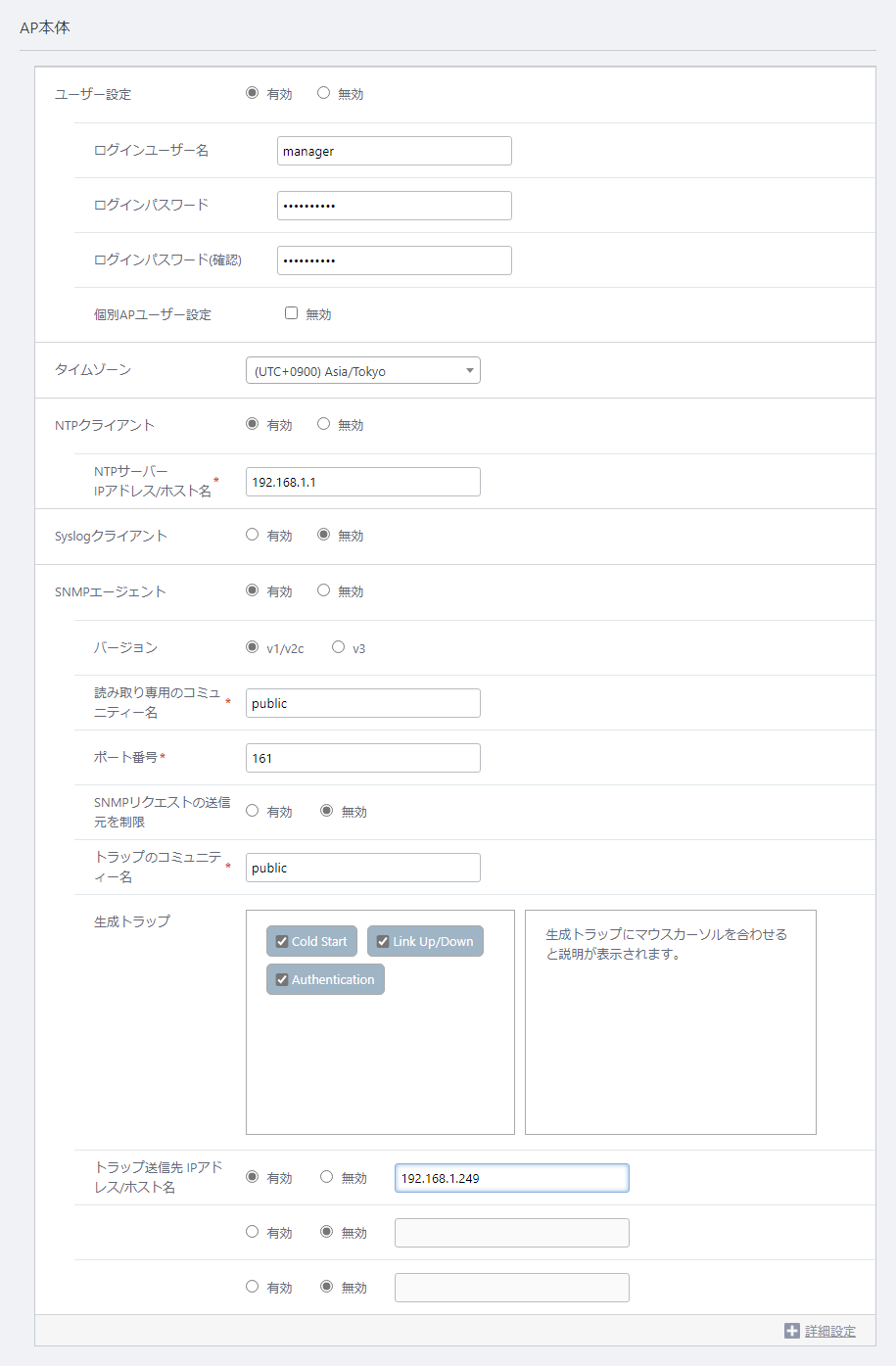
- 「MACアドレスリスト」は、このAP共通設定が適用された無線APでMACアドレスリストによるMACアクセス制御を使用する際に、適用するMACアドレスリストを選択します。
無線APには複数のVAP(マルチSSID)を設定できますが、1台の無線APに適用できるMACアドレスリストは1つまでで、VAPごとにMACアドレスリストの有効・無効を設定します。
今回はMACアドレスリストをまだ作成していません。正しいSSID、セキュリティーキーを設定した無線クライアントをすべて受け入れるものとして、「MACアドレスリスト」は空欄のままにします。
- 「LED」では、無線APの機器本体のLED表示の動作を使用するかどうかが選択できます。
今回は、「LED」を「点灯」に設定します。
また、AT-TQ6602では、「PoE受電時のLED」にて、PoE受電時のPoE LEDの点灯色を橙色、緑色から選択できます。
今回は、「PoE受電時のLED」をデフォルトの「橙色」のままにします。
- 「Web認証用仮想IPアドレス」は、キャプティブポータルによるWeb認証を使用する際、キャプティブポータルの提供元WebサーバーのIPアドレスとして仮のIPアドレスを表示し、管理用IPアドレスを攻撃者の目から隠匿するセキュリティー機能です。
今回はWeb認証を使用しないため、「Web認証用仮想IPアドレス」を「無効」のままにしておきます。
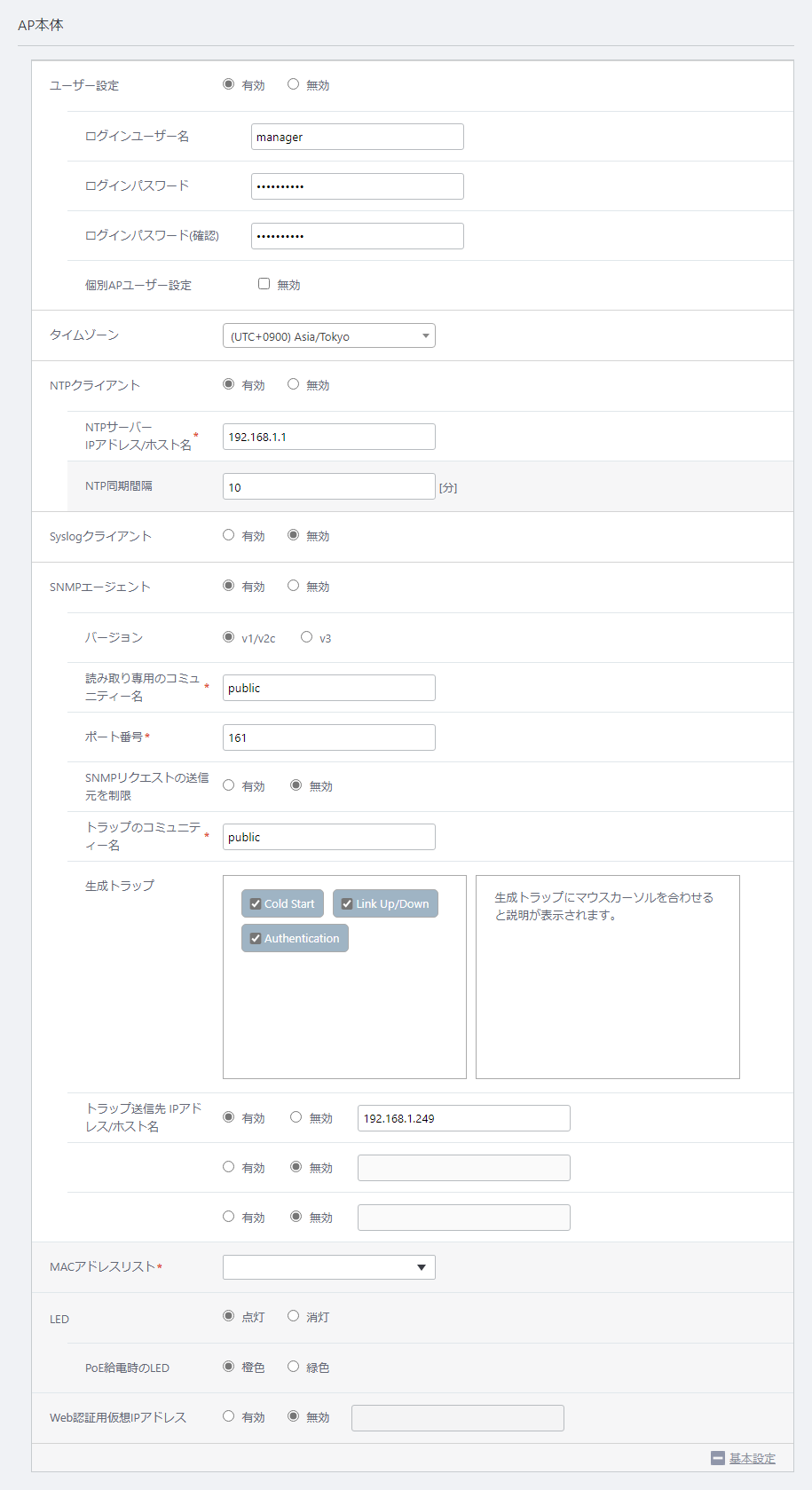
「設定タイプ」で選択した機器のタイプに応じて、無線1(2.4GHz帯)、無線2(5GHz帯 W52/W53/W56)を設定します。無線1、無線2の設定は画面上部の「無線1」ボタン、「無線2」ボタンで切り替えることができます。
今回は、以下のように設定します。
| 項目名 | 設定値 | 説明 | |
|---|---|---|---|
| 無線1 | 無線2 | ||
| 無線送信 | 有効 | 有効 | 選択した周波数帯の無線電波を送受信するか否かを設定します。 |
| モード | b/g/n/ax | a/n/ac/ax | サポートするモード(通信プロトコル)です。 |
| 使用帯域幅 | 20MHz | 20MHz | 使用する帯域幅です。IEEE 802.11ax、IEEE 802.11ac、IEEE 802.11nでは、隣接する2つまたは4つのチャンネルを合わせ、40MHzまたは80MHz帯域幅のチャンネルとして使用できます。 |
| 使用条件 | 常時 | 常時 | 無線機能を常に使用する場合は「常時」、緊急モードが有効のときのみ使用する場合は「緊急モードのみ」を指定します。 緊急モードについては、「緊急モードの有効化」をご覧ください。 |
| 無線クライアント間の通信遮断 | 無効 | 無効 | 同一のバーチャルアクセスポイント(VAP)に接続している無線クライアント同士の通信を許可するか否かを指定します。 |
| エアタイムフェアネス | 無効 | 無効 | 通信スピードにかかわらず接続されているすべてのクライアントに同じ通信時間(エアタイム)を提供するか否かを指定します。 |
| 自動チャンネル選択 | すべて | すべて | 無線通信で使用するチャンネルを指定します。デフォルトはすべてが選択されています。 |
| 最大クライアント接続数 | 200 | 200 | 接続可能なクライアント数を設定します。 |
| マルチキャスト送信レート | 11 Mbps | 6 Mbps | IEEE 802.3マルチキャスト・ブロードキャスト送信レートを選択します。 |
| レガシーレートセット | すべて | すべて | 通信プロトコルがIEEE 802.11b/g、IEEE 802.11aの場合のレート(通信速度)を設定します。 |
| RTSしきい値 | 2347 | 2347 | IEEE 802.11b、g、aによる通信において、RTS(送信要求)パケットを送信するか否かを指定します。 |
| バンドステアリング | 無効 | 無効 | 2.4GHz・5GHz帯の両方をサポートしている無線クライアントに対して、5GHz帯への接続を優先するよう促し、2.4GHz帯の混雑緩和を試みる、バンドステアリングの有効、無効を選択します。 この項目は「無線1」だけにあります。この機能を使う場合は、無線1、無線2それぞれのVAPでSSIDとセキュリティーを同一に設定してください。 |
| Wi-Fiマルチメディア (WMM) |
有効 | 有効 | Wi-Fiマルチメディア(WMM)の有効、無効を選択します。 Wi-Fiマルチメディアを有効にすると、アクセスポイントのビーコンにWMM情報を含めます。これにより、映像、音声などのストリーミングやVoIP通信のフレーム送信間隔を短くし、通信品質を保つことができます。 |
| APSD | 有効 | 有効 | APSD(Automatic Power Save Delivery)の有効、無効を選択します。 APSDを有効にすると、モバイル端末(VoIP)の消費電力を抑え、通話時間を延ばすことができます。モバイル端末側でもAPSD(U-APSD)に対応している必要があります。 |
| 近隣AP検出 | 有効 | 有効 | 該当の無線バンドにおける近隣APの検出の有効、無効を選択します。 近隣AP検出を有効にすると、近くで同じ無線バンドを使用しているAWCプラグイン管理下/管理外の無線APの電波を検出し、侵入検知/防御やAWC計算に反映します。 無効に設定すると、これらの機能が正常に動作しない場合があります。 |
| MU-MIMO | 無効 | 無効 | MU-MIMO(マルチユーザーMIMO)の有効、無効を選択します。 MU-MIMOは複数の無線クライアントの同時通信(上下方向)が可能になるため通信速度が向上します。 |
| OFDMA | 無効 | 無効 | OFDMA(直交周波数分割多元接続)の有効、無効を選択します。 OFDMAはチャンネルを複数のRU(リソースユニット)に分割することで、複数の無線クライアントの同時通信を可能にします。 Note本設定は、無線設定のモードに「a」、「b/g」以外を選択した場合に表示されます。 |
■ 無線1
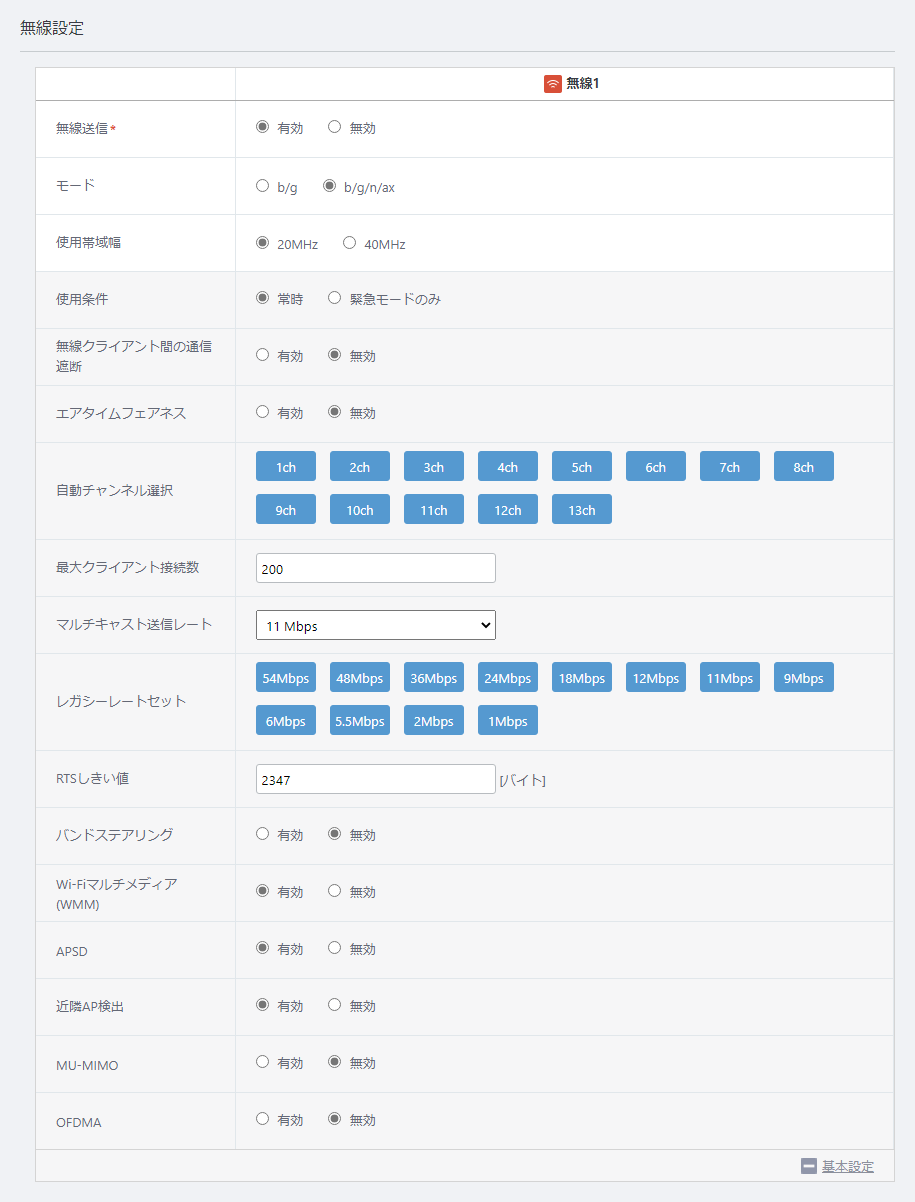
■ 無線2
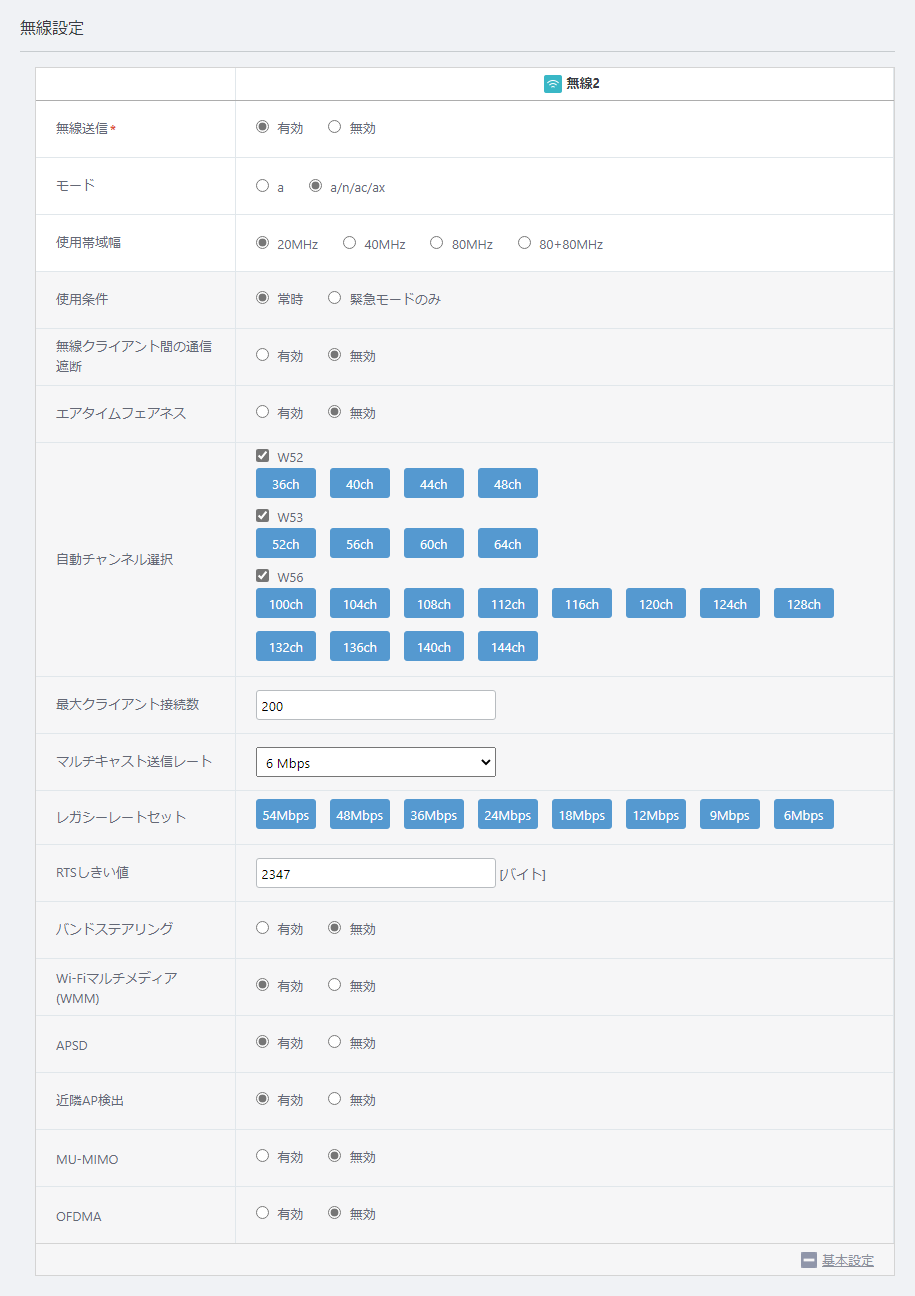
「設定タイプ」で選択した機器のタイプに応じて、無線1、無線2のVAPを設定します。
今回は、以下のように設定します。
| 項目名 | 設定値 | 説明 | |
|---|---|---|---|
| 無線1 VAP 1 | 無線2 VAP 1 | ||
| VAP ステータス | 有効 | 有効 | VAPの有効、無効、緊急を設定します。VAP1のVAP ステータスは、「無線設定」の「使用条件」が常時の場合は常に有効となります。 |
| VLAN ID | 100 | 100 | 該当するVAPが使用するVLAN IDです。Note本AP共通設定を適用する無線APがAMFノードにゲストノードとして設定されており、接続するゲストノードの機器情報を自動取得("discovery dynamic"コマンド)するよう設定されている場合、かつ、無線クライアントのIPアドレスの割り当てにDHCPを使用する場合は、無線APの管理用VLANとは異なるVLAN IDを指定してください。 |
| SSID | Test_WLAN | Test_WLAN | 該当のVAPが使用するSSID(ネットワーク名)です。 |
| ブロードキャスト | 有効 | 有効 | 該当のVAPでSSID(ネットワーク名)をブロードキャストするか否かです。 |
| セキュリティー | WPAパーソナル | WPAパーソナル | 該当するVAPのセキュリティーです。 |
| セキュリティーキー(WPA-PSK) | CoNFiDeNTiaL | CoNFiDeNTiaL | 暗号キーを設定します。 |
| WPAバージョン | WPA2 | WPA2 | 使用するWPAのバージョンです。 |
| 暗号化プロトコル | CCMP | CCMP | 使用する暗号化プロトコルです。 |
| 管理フレーム保護 | 有効 | 有効 | 管理フレームを保護するか否かを指定します。 |
| ブロードキャストキー更新間隔 | 0 | 0 | VAPに接続している無線クライアントに送信するブロードキャストパケットのキーの更新間隔です。「0」はキーを更新しません。 |
| Web認証 | 無効 | 無効 | 該当のVAPに対してWeb認証を適用するか否かです。 |
| MACアクセス制御 | 無効 | 無効 | 該当のVAPに対してMACアクセス制御を適用する際の方式、または無効を指定します。 |
| 高速ローミング | 無効 | 無効 | 無線クライアントのローミングを高速に行うか否かの設定を行います。 |
| 無応答端末切断タイマー | 300 | 300 | 無線APに対し通知が行われずにいなくなった無線クライアントを切断するまでの時間を指定します。 |
| ローミング通知 | 無効 | 無効 | ローミング通知を行うか否かを設定します。 |
| DTIM間隔 | 1 | 1 | アクセスポイントが送信するビーコンに、DTIM(Delivery Traffic Indication Map)を挿入する割合を設定します。 |
| プロキシーARP | 無効 | 無効 | プロキシーARPを使用するか否かを設定します。 |
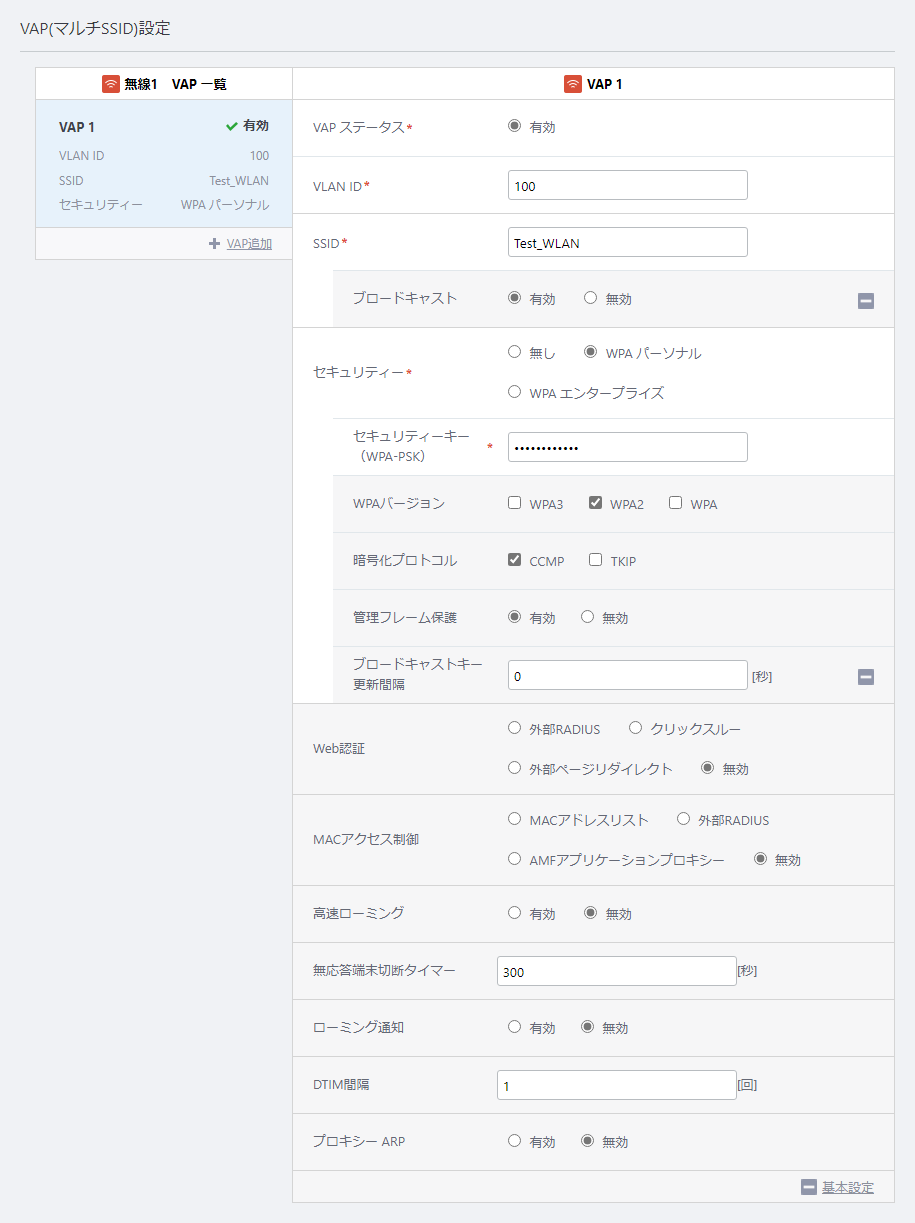
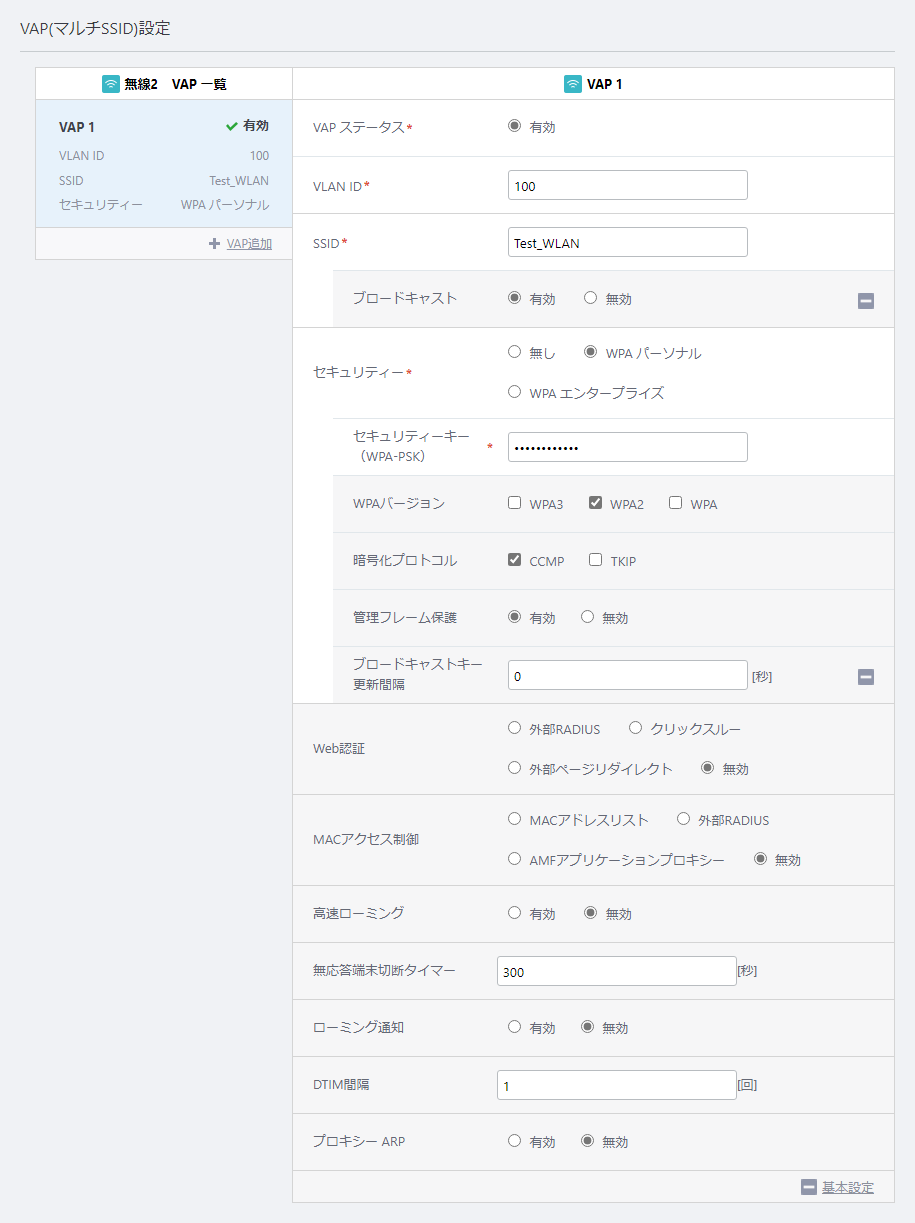
AP共通設定「TQ6602」の設定内容が表示されます。